
いつものように、最初に結果の画像を見てください:
このチュートリアルでは、Photoshop でスプラッシュ テキスト エフェクトを作成する方法を紹介します。知識ポイント: ブラシの使用。

準備:
以下の素材をダウンロードします。水しぶきブラシは有料ですが、それ以外は何もありません。もう 1 つのポイント: PS にロードするブラシが多すぎると、PS の起動速度に影響します。慎重に使用してください。
水しぶきブラシのダウンロード
湖面
フォント
PSで新しいファイルを作成します。サイズは940px * 700px、背景は黒です。そして、「水しぶきテキスト」という名前を付けて保存します。湖マテリアルを開き、フェザー値 40px のなげなわツールを使用します。図に示されている領域は必ずしも完全に類似しているわけではなく、偏差が大きくなりすぎることはありません。

移動ツールを使用して、選択範囲内の領域を新しく作成したスプラッシュ テキスト ファイルにドラッグします。そして名前を「Water Wave」に変更し、透明度を約 60% に下げます。そして、大きなソフト消しゴムツールを使用してエッジを消し、背景に完全に溶け込みます。効果は下の図のようになります。
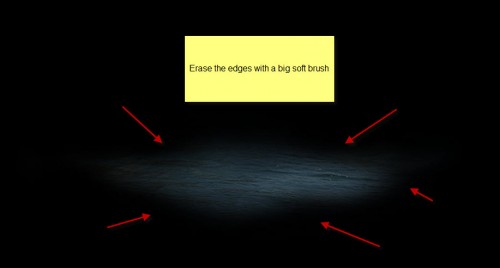
水の波のレイヤーを 2 回コピーし、元の水レイヤーの左側または右側に移動します。そして透明度をオリジナルより少し低く設定して奥行き感を出します。主なことは、構成能力または遠近法の原則を検討することです。

水レイヤーを再度複製し、透明度を100%に戻して位置を調整します。
わかりました!とにかく、彼の写真に示されている効果を実現するには、多くの調整と繰り返しの試みが必要でした。一般的なチュートリアルではこれらの詳細は省略されており、初心者を混乱させるのはまさにこれらの詳細です。これが海外のチュートリアルが望ましくないところだと私は感じています。
繰り返しになりますが、これはあなたの作曲能力と PS ソフトウェアの基本ツールの習熟度をテストするものです。上が今後作成する水の波のテキストなので、下の図形をハート型に重ねて滑らかにします。
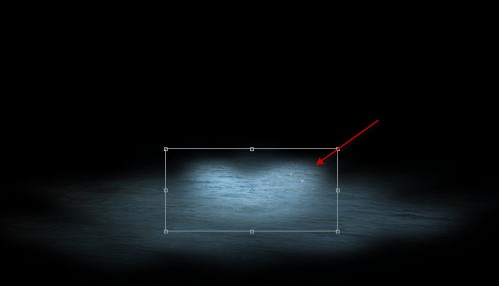
現在のファイルのすべてのレイヤーの一番上に、2つの調整レイヤー(レイヤーパネルの4番目のボタン、半分は黒、半分は白)を作成します。
カーブ:
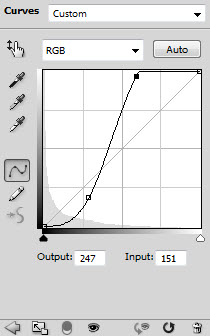
カラーレベル:
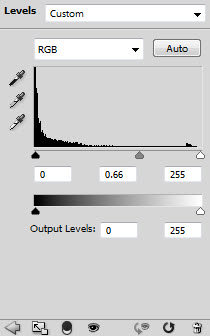

キャンバスに好きな言葉を入力します:
ベベルエンボス

グラデーションオーバーレイ
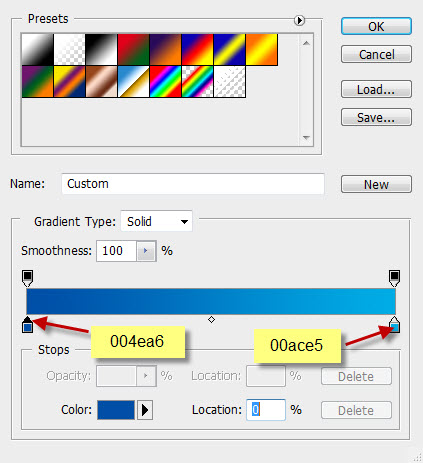
ストローク
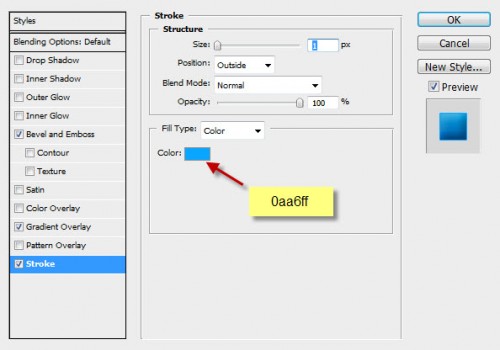
効果は写真の通りです:

テキスト選択をロードし、新しいレイヤーを作成し、黒で塗りつぶし、フィルター -> ノイズ -> ノイズを追加します。パラメーターは図に示すとおりです。ノイズレイヤーモードを設定します フィルターの色に変更すると透明度は約35%になります

新しいレイヤーを作成し、「光と影」という名前を付けます。白と黒のブラシを交互に使用して、次の形状を塗りつぶします。
これは、詳細を省略するための別の手順です。この手順では、常に調整する必要があります。ブラシの透明度をテストし、光と影の把握を間接的にテストします。光と影についてのスキルはありません。ただ、生活の中で物の光と影を普通に鑑賞することに注意を払うだけです。あらすじ、見どころ、振り返り、逆光など。

新しい「水しぶき」を作成し、関連する水しぶきブラシをインポートして、その周囲に追加します。
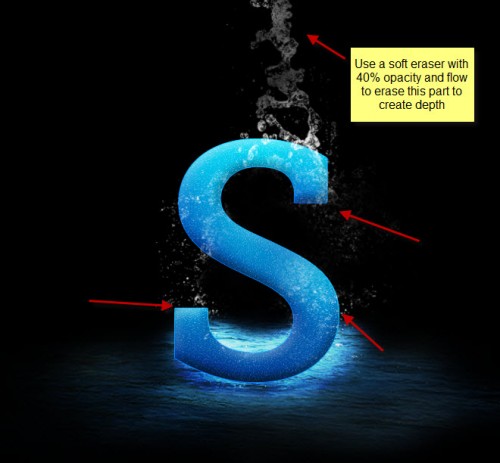
ブラシを使って小川の雰囲気を加えていきます

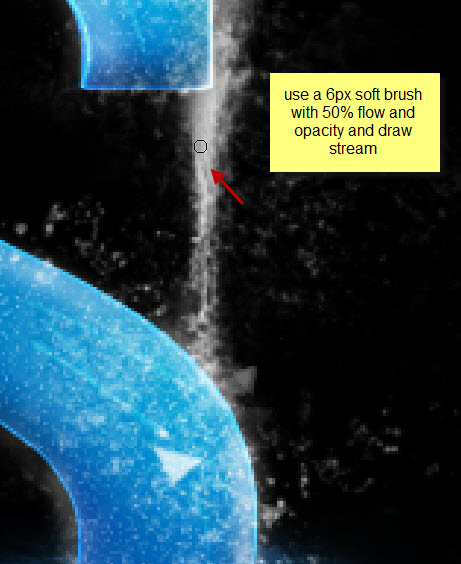

白いブラシを使って水ミスト感とハイライトをゆっくり加えていきます
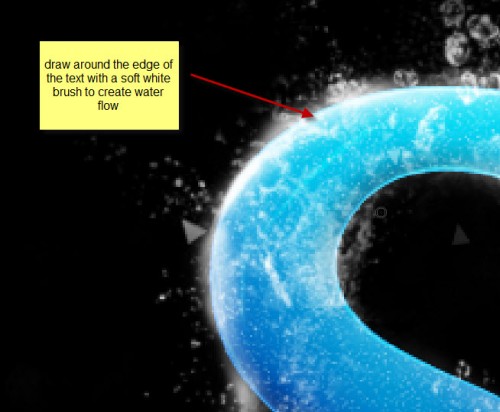
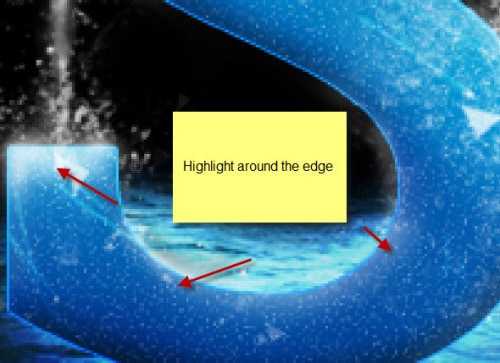

効果をより顕著にするには、約 6 ピクセルの小さなブラシを使用してテキストの左右に細かい詳細を追加します。

特定の領域を少し明るく見せるために、他の場所に光点を移動します。

自由変形コマンドを使用して、ライトの形状を継続的に変更し、最高の効果を得ることができます。
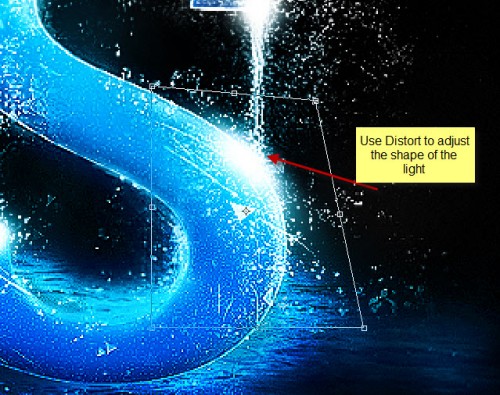
カラーバランス調整レイヤーを追加します
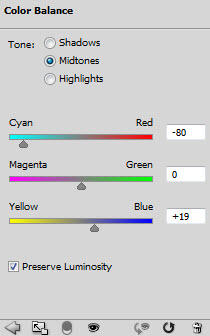
最終的な効果は写真の通りです:

どうやってPS を使用して水しぶきキャラクターを作成する PHP 中国語 Web サイト!